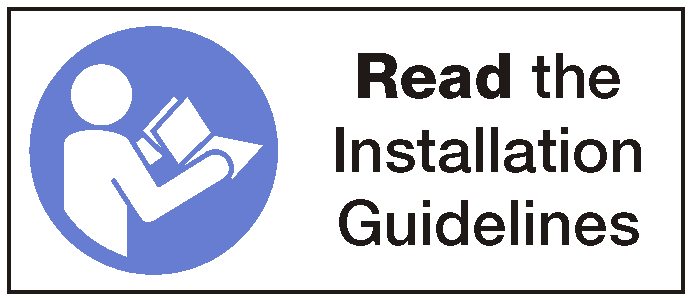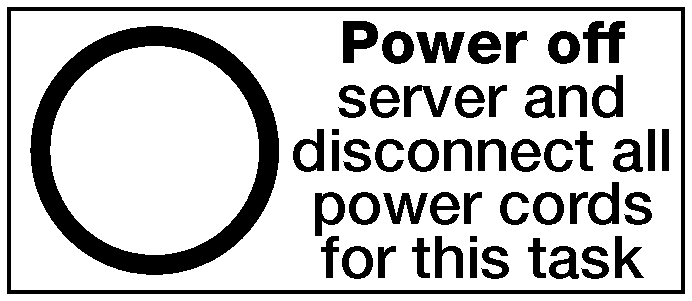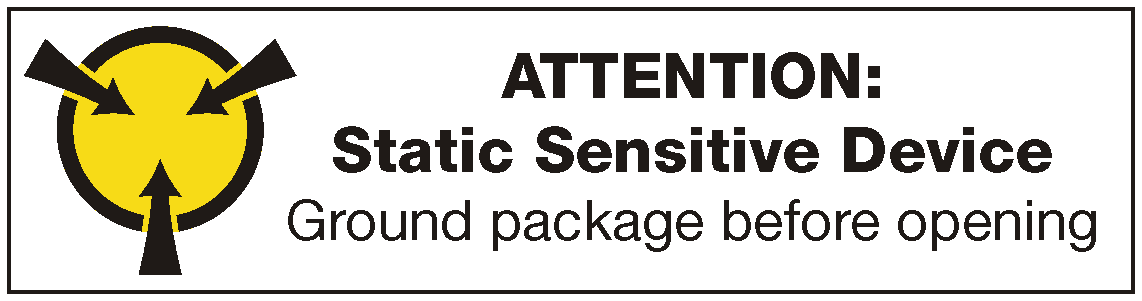ติดตั้งแผงระบบ
ใช้ข้อมูลนี้ในการติดตั้งแผงระบบ
ก่อนการติดตั้งแผงระบบ ให้นำบรรจุภัณฑ์แบบมีการป้องกันไฟฟ้าสถิตที่บรรจุแผงระบบใหม่ไปสัมผัสกับพื้นผิวที่ไม่มีการทาสีด้านนอกของเซิร์ฟเวอร์ จากนั้น นำแผงระบบใหม่ออกจากบรรจุภัณฑ์แล้ววางบนพื้นผิวที่มีการป้องกันไฟฟ้าสถิต
เมื่อต้องการติดตั้งแผงระบบ ให้ดำเนินการขั้นตอนต่อไปนี้:

- ค่อยๆ วางขอบด้านขวาของแผงระบบ (หากมองจากด้านหน้าของเซิร์ฟเวอร์) ลงบนตัวเครื่อง
- หมุนขอบด้านซ้ายของแผงระบบลงบนตัวเครื่อง
- เลื่อนแผงระบบเข้าที่
- ติดตั้งสกรู 10 ตัว
- ติดตั้งแท่งนำอะแดปเตอร์ M.2 สองตัว ใช้ไขควงน็อต 6 มม. (หัวหกเหลี่ยม) ที่มาพร้อมกับการเปลี่ยนชิ้นส่วนแผงระบบเพื่อติดตั้งแท่งนำอะแดปเตอร์
- ติดตั้งแท่งแผ่นกั้นลมสองตัว
หลังการติดตั้งแผงระบบ:
เดินสายเคเบิลสำหรับตัวครอบส่วนขยาย PCIe และตัวครอบส่วนขยาย I/O จากด้านหน้าของเซิร์ฟเวอร์ไปทางด้านหลังของเซิร์ฟเวอร์ผ่านทางช่องร้อยสายและตัวนำสาย เพื่อเชื่อมต่อสายเข้ากับแผงระบบ
- ติดตั้งส่วนประกอบที่คุณถอดออกจากแผงระบบที่ใช้งานไม่ได้
DIMM
แบ็คเพลน M.2
การ์ด TPM (สำหรับจีนแผ่นดินใหญ่เท่านั้น)
แบตเตอรี่ CMOS
PHM
ติดตั้งตัวครอบไดรฟ์ ดู ติดตั้งตัวครอบไดรฟ์
ติดตั้งตัวครอบพัดลมระบบ ดู ติดตั้งตัวครอบพัดลมระบบ
ติดตั้งแผ่นกั้นลม ดู ติดตั้งแผ่นกั้นลม
ติดตั้งฝาครอบด้านบน ดู ติดตั้งฝาครอบด้านบน
ดันสลักบนรางเลื่อน และดันเซิร์ฟเวอร์กลับเข้าไปในแร็ค
ขันสกรูยึดสองตัวที่อยู่ที่ด้านหน้าของเซิร์ฟเวอร์เพื่อยึดเซิร์ฟเวอร์ในแร็คไว้ให้แน่น
หมายเหตุยึดแร็คในระบบให้แน่นเสมอหากคุณเคลื่อนย้ายแร็คเชื่อมต่อสายทั้งหมดเข้ากับพอร์ตที่ด้านหน้าของเซิร์ฟเวอร์ รวมถึงพอร์ตการจัดการหากจำเป็น และพอร์ตอะแดปเตอร์ PCIe ทั้งหมด พอร์ตการจัดการและพอร์ตอะแดปเตอร์ PCIe อยู่ในตัวครอบส่วนขยาย I/O
ใส่แหล่งจ่ายไฟทั้งสองกลับเข้าที่
เชื่อมต่อสายไฟกับแหล่งจ่ายไฟทั้งสองชุด ซึ่งอยู่ที่ด้านหลังของเซิร์ฟเวอร์
เปิดเซิร์ฟเวอร์
อัปเดตประเภทเครื่องและหมายเลขประจำเครื่องด้วยข้อมูลผลิตภัณฑ์ที่สำคัญ (VPD) ใหม่ ใช้ Lenovo XClarity Provisioning Manager เพื่ออัปเดตประเภทเครื่องและหมายเลขประจำเครื่อง ดู อัปเดตประเภทเครื่องและหมายเลขประจำเครื่อง
เปิดใช้งาน TPM/TCM ดู เปิดใช้งาน TPM
หรือเปิดใช้งานการบูต UEFI ที่ปลอดภัย ดู เปิดใช้งานการบูทที่ปลอดภัยของ UEFI